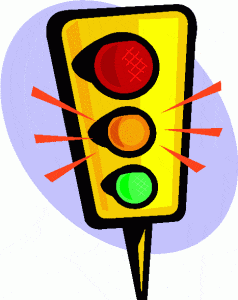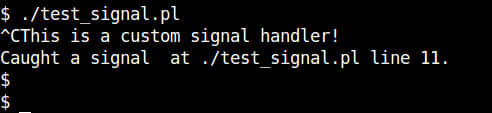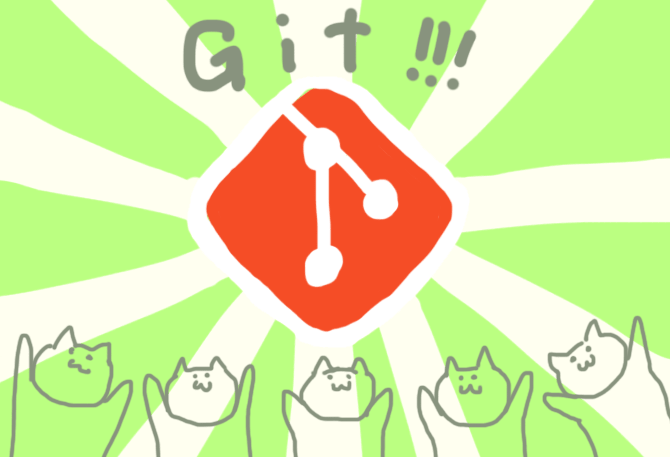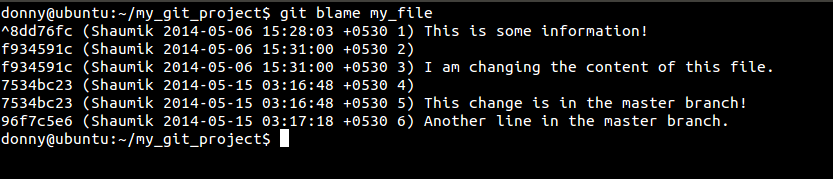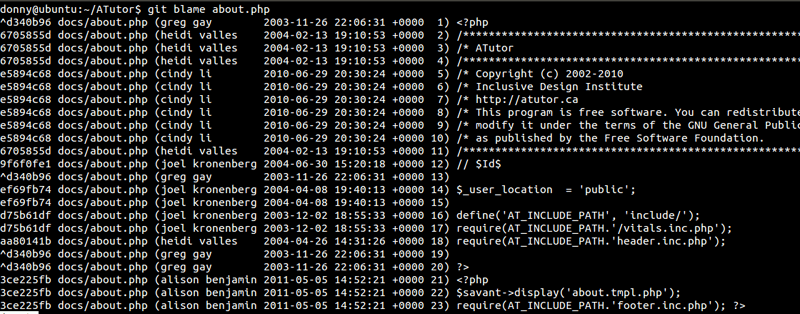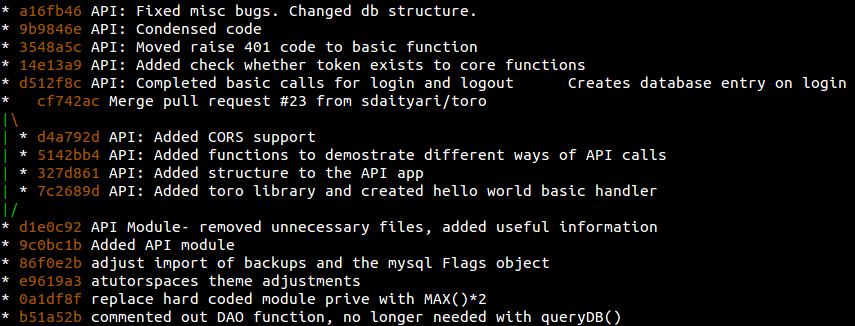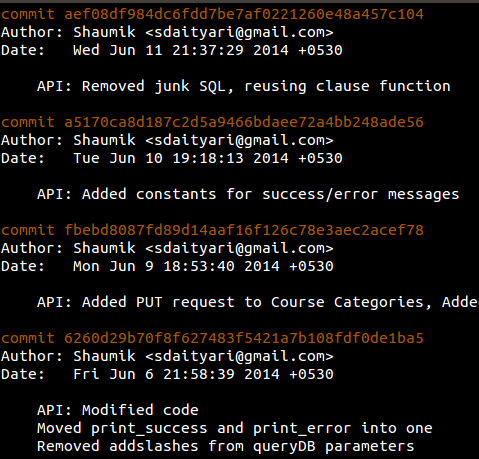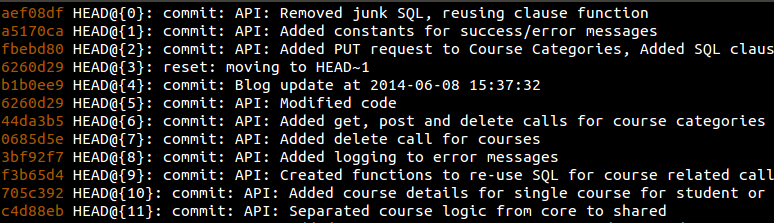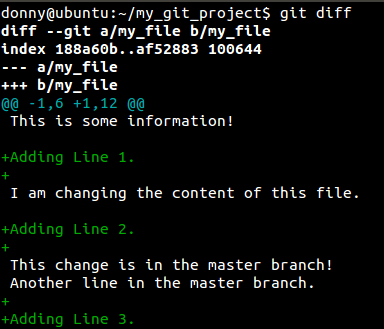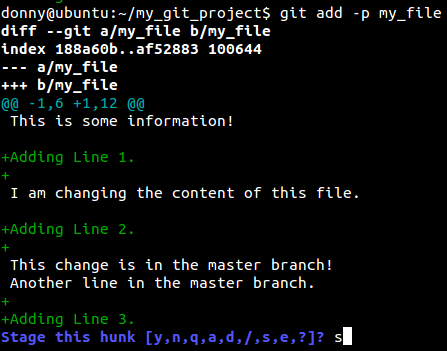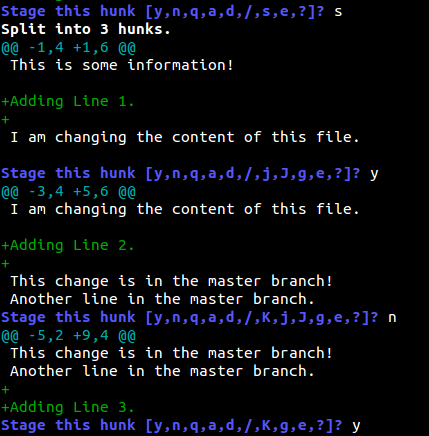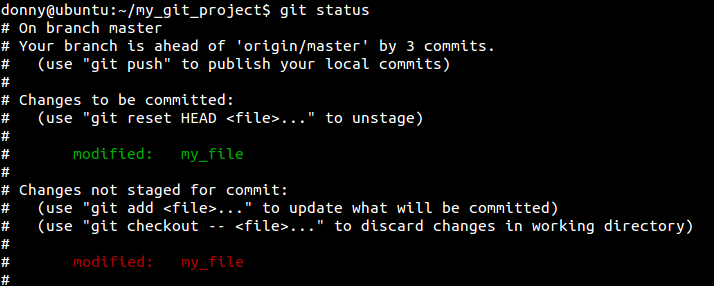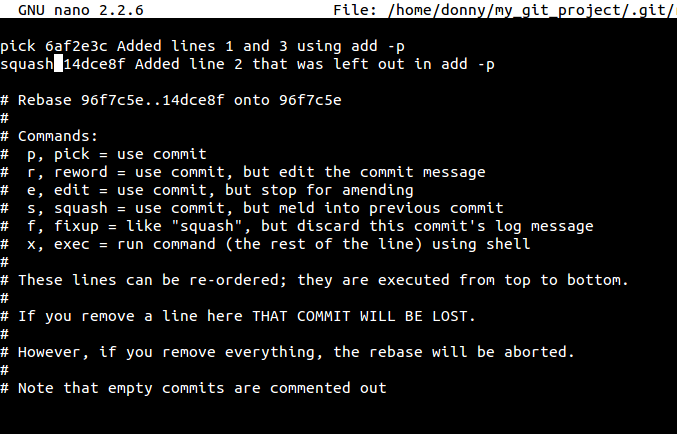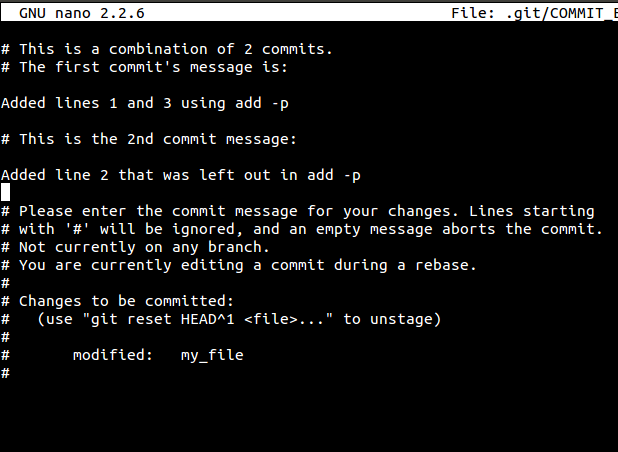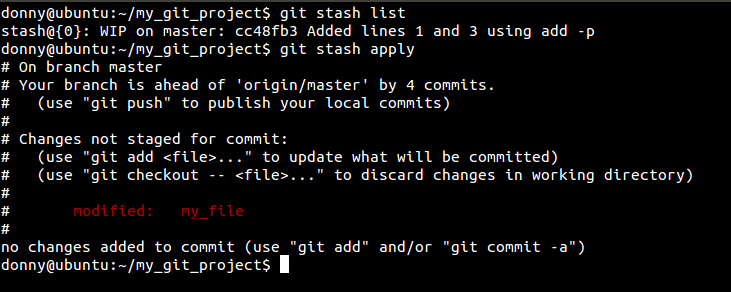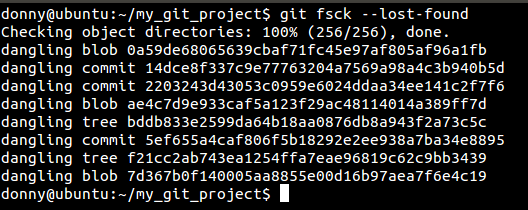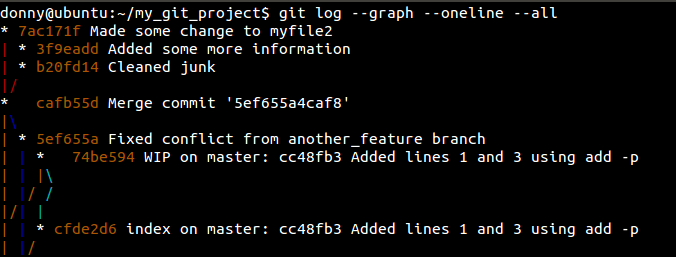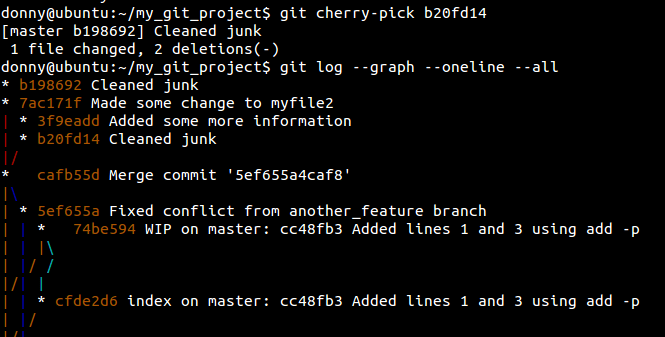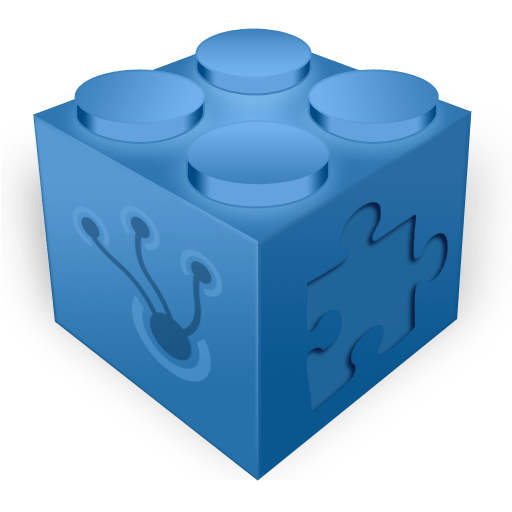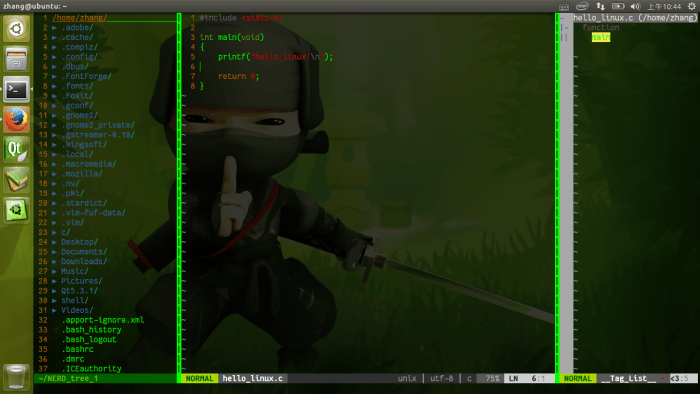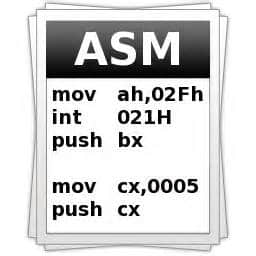Linux有问必答:如何用Perl检测Linux的发行版本
提问:我需要写一个Perl程序,它会包含Linux发行版相关的代码。为此,Perl程序需要能够自动检测运行中的Linux的发行版(如Ubuntu、CentOS、Debian、Fedora等等),以及它是什么版本号。如何用Perl检测Linux的发行版本?
如果要用Perl脚本检测Linux的发行版,你可以使用一个名为Linux::Distribution的Perl模块。该模块通过检查/etc/lsb-release以及其他在/etc下的发行版特定的目录来猜测底层Linux操作系统。它支持检测所有主要的Linux发行版,包括Fedora、CentOS、Arch Linux、Debian、Ubuntu、SUSE、Red Hat、Gentoo、Slackware、Knoppix和Mandrake。
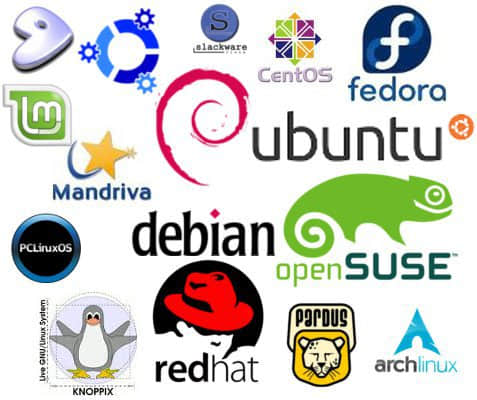
要在Perl中使用这个模块,你首先需要安装它。
在Debian或者Ubuntu上安装 Linux::Distribution
基于Debian的系统直接用apt-get安装
$ sudo apt-get install liblinux-distribution-packages-perl
在Fedora、CentOS 或者RHEL上安装 Linux::Distribution
如果你的Linux没有Linux::Distribution模块的安装包(如基于红帽的系统),你可以使用CPAN来构建。
首先确保你的Linux系统安装了CPAN
$ sudo yum -y install perl-CPAN
然后,使用这条命令来构建并安装模块:
$ sudo perl -MCPAN -e 'install Linux::Distribution'
用Perl确定Linux发行版
Linux::Distribution模块安装完成之后,你可以使用下面的代码片段来确定你运行的Linux发行版本。
use Linux::Distribution qw(distribution_name distribution_version);
my $linux = Linux::Distribution->new;
if ($linux) {
my $distro = $linux->distribution_name();
my $version = $linux->distribution_version();
print "Distro: $distro $version\n";
}
else {
print "Distro: unknown\n";
}
via: http://ask.xmodulo.com/detect-linux-distribution-in-perl.html